Windows 및 Mac 용 M4V를 MP3로 변환하는 방법
M4V는 Apple에서 개발 한 파일 형식 유형입니다. Apple의 FairPlay DRM 보호로 보호되므로 오디오 및 비디오 파일은 iTunes 스토어에서만 구입해야합니다. 그러나 이러한 유형의 파일을 다음과 같은 다른 유형의 파일 형식으로 변환하는 방법에는 여러 가지가 있습니다. M4V - MP3 . 이러한 유형의 파일 형식은 사용 및 조사가 더 쉽습니다.
M4V는 Apple의 FairPlay DRM Protection으로 보호된다는 점을 제외하면 MP4와 거의 동일합니다. 음악 애호가는 종종 유연하고 보유하고있는 다양한 장치를 통해 사용할 수있는 파일 형식을 선호합니다. 항상 탐색을 주도하는 가젯 애호가는 누군가가 DRM 보호를 해독 할 수있는 방법에 대해 궁금 할 수 있습니다. 이 블로그에서는 파일을 변환하는 가장 쉬운 방법 중 일부를 M4V - MP3, 여기에서 용돈을 너무 많이 투자하지 않고도 사용 가능한 모든 리소스를 사용할 수 있습니다.
컨텐츠 가이드 파트 1 : M4V 대 MP3파트 2 : Windows 및 Mac 용 최고의 M4V to MP3 변환기제 3 부 : 어떻게 무료로 M4V를 MP3로 변환합니까?파트 4 : 모든 것을 마무리하기
파트 1 : M4V 대 MP3
M4V 또는 MPEG-4 Video는 iTunes 파일에 사용되는 파일 형식입니다. 기술적 세부 사항에는 MP3 또는 MP4로는 수행 할 수없는 장 정보를 작성하는 기능이 포함됩니다. Apple에서 개발했으며 Apple QuickTime Player, Apple iTunes 및 VLC Media Player와 같이 관련 될 수있는 다른 프로그램도 있습니다.
MP3는 오디오를 저장하는 가장 일반적인 형식입니다. 거의 모든 오디오 플레이어 플랫폼에서 MP3 파일을 열 수 있습니다. 예를 들어 특정 파일 형식을 MP3로 변환 할 때 M4V - MP3, 품질 저하의 가능성이 있습니다. 그러나 이러한 손실은 일반 사용자의 경우 무시할 수있는 수준입니다. 파일의 원래 형식에 비해 파일 크기가 줄어 듭니다.
MP3는 손실 형식 일 수 있습니다. 이는 원본 오디오 정보의 100 % 품질을 유지할 수 없음을 의미합니다. 대부분의 사용자는 너무 큰 RAW 오디오 파일에 비해 크기가 더 작기 때문에 이러한 유형의 파일 형식을 선호합니다. 이 유형의 파일은 지각 코딩을 사용합니다. 이는 파일을 더 작게 만들기 위해 우리 귀가 알아 차리지 못할 일부 정보가 제거된다는 것을 의미합니다.
파트 2 : Windows 및 Mac 용 최고의 M4V to MP3 변환기
온라인에서, 언제 어디서나 검색할 수 있는 M4V 변환기가 많이 있습니다. 작업을 수행할 최고의 전문 변환기를 찾고 있다면 AMusicSoft Apple Music Converter가 최고의 선택이 될 수 있습니다.
이 변환기를 사용하면 iTunes 음악 라이브러리에서 수천 곡의 노래를 변환 할 수 있습니다. 그만큼 DRM 보호 iTunes 스토어에서 다운로드 한 노래 중 일부를 쉽게 제거 할 수 있으며 이제 구독을 취소하여 비용을 절약 할 수 있습니다.
변환 할 때 M4V - MP3 사용 AMusicSoft 애플 뮤직 변환기, 노래, 앨범 또는 플레이리스트의 원래 품질을 100% 달성할 수 있습니다. AMusicSoft Apple Music Converter는 음악뿐만 아니라 오디오북도 변환할 수 있습니다.
AMusicSoft Apple Music Converter와 같은 전문 변환기를 사용하면 이제 다음을 수행할 수 있습니다. 모든 노래를 들어라 당신이 당신의 마음에 가지고 있습니다. 이제 클릭 한 번으로 Apple의 DRM 보호 기능을 제거 할 수 있으며, 이제 좋아하는 음악 선택과 함께 즐거운 시간을 보내면서 비용을 절약 할 수 있습니다. 가족 구독 플랜 없이도 사용 가능한 모든 가젯에 무제한으로 액세스 할 수 있습니다.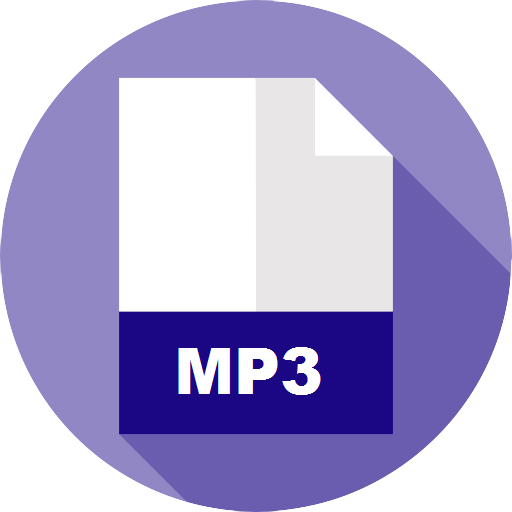
AMusicSoft Apple Music Converter를 사용하여 M4V를 MP3로 변환하는 방법에 대한 단계
AMusicSoft Apple Music Converter 사용자라면 변환이 원활하게 진행되도록 단계별 절차를 아는 것이 중요합니다. 이 문서에서는 변환 방법에 대한 단계를 보여줍니다. M4V - MP3 AMusicSoft Apple Music Converter를 사용하세요.
- iTunes 응용 프로그램을 엽니 다.
- 변환을 위해 모든 선택을 모으십시오.
- 출력 파일 형식으로 MP3를 선택합니다.
단계에 대한 자세한 내용은 아래 단계에 대한 설명을 참조하십시오.
1 단계. iTunes 애플리케이션 열기
가장 먼저해야 할 일은 iTunes 응용 프로그램을 시작하는 것입니다. 이전에 M4V는 Apple에서 사용하는 파일 형식 유형이며 DRM FairPlay 보호로 보호됩니다.
2 단계. 변환을위한 모든 선택 사항 수집
다음 단계는 변환하려는 모든 음악, 앨범 또는 재생 목록을 수집하는 것입니다. 이 변환기를 사용하여 수천 개의 음악 파일을 변환 할 수 있습니다.
3 단계. 출력 파일로 MP3 선택
M4V를 MP3로 변환하려면 파일의 출력 형식으로 MP3를 선택하십시오. 다른 변환기의 인터페이스는 "변환"이라는 버튼입니다. 그런 다음 마우스 커서를 전환하여 전환 프로세스를 시작합니다. 그렇게 간단합니다. 이제 휴대폰, 태블릿 또는 개인용 컴퓨터와 같은 가젯에서 변환 된 모든 음악, 앨범 또는 재생 목록을 즐길 수 있습니다.
iTunes Store에서받은 뮤직 비디오를 다운로드하고 변환 할 수도 있습니다. 우리 중 대부분은 여행 중 또는 집에 머무는 동안 개인적인 오락 목적으로이 작업을 수행합니다.
AMusicSoft Apple Music Converter는 Windows와 Mac에서 모두 사용할 수 있습니다. 특히 Windows 10/8.1/8/7(32 및 64비트); macOS 10.9, 10.10, 10.11, 10.12, 10.13 및 10.14 운영 체제가 있는 경우입니다. 또한 iTunes 12.2 버전 또는 최신 버전을 설치해야 합니다.
제 3 부 : 어떻게 무료로 M4V를 MP3로 변환합니까?
온라인 응용 프로그램 열광 자이고 무료 온라인 응용 프로그램을 사용하여 M4V를 MP3로 변환하려는 경우 무료로 액세스 할 수있는 여러 온라인 플랫폼이 있습니다. 그것들을 사용할 때만 필요한 것은 변환 프로세스를 유지하기위한 안정적인 인터넷 연결입니다.
이 기사에서는 인터넷에서 찾을 수있는 가장 권장되는 XNUMX 가지 온라인 변환기에 대해 설명합니다. 이들은 접근하기 쉽고 대부분이 무료이므로 편리합니다.
1. 전환
이것은 Mac과 Windows 모두에서 M4V를 MP3로 변환하는 간단한 온라인 플랫폼입니다. 컴퓨터, Google 드라이브, 심지어 Dropbox에서 파일을 추가 할 수도 있습니다! 이 온라인 변환기는 다른 형식도 지원하며 이미지, 비디오 및 오디오 형식도 지원합니다. 이 변환기를 사용할 때 지원되는 최대 파일 크기는 100MB입니다. 변환이 완료되면 개인용 컴퓨터 또는 클라우드 스토리지 계정에서 직접 출력에 액세스 할 수 있습니다.
2. 온라인 UniConverter
이 온라인 변환기는 이전에 Media.io로 알려져 있으며 세 가지 중에서 가장 인기가 있습니다. M4V를 MP3로 완전히 변환하고 Apple의 DRM FairPlay 보호를 완전히 제거 할 수 있으며 완전히 무료입니다. Convertio와 마찬가지로 Online UniConverter의 최대 지원 파일 크기도 100mb입니다. 변환 된 모든 파일은 Dropbox에 저장하여 쉽게 액세스하고 다른 장치로 전송할 수 있습니다.
3. 파일 변환
이를 사용하여 M4V를 MP3로 변환하려는 경우 소프트웨어를 다운로드하거나 확장 파일을 설치할 필요가 없습니다. 선택한 모든 온라인 오디오 및 비디오를 프로그램에 추가하여 원하는 파일 형식으로 변환 할 수 있습니다. 변환 된 모든 파일은 개인용 컴퓨터에서 액세스 할 수 있으며 온라인으로 수신하려는 경우 메일과 연결할 수 있습니다.
4. 잠마
이것은 음악 파일을 M4V에서 MP3로 변환하는 것과 같은 다른 유형의 파일 형식으로 변환 할 수있는 브라우저 기반 변환입니다. URL을 사용하여 로컬 파일과 온라인 파일을 가져 와서 원하는 출력으로 변환 할 수 있습니다. 쉽게 탐색하고 선호하는 출력 형식을 선택하는 데 도움이되는 매우 친숙한 인터페이스가 있습니다. 개인용 컴퓨터 나 전자 메일에서 다운로드 한 파일에 액세스 할 수 있습니다.
5. 온라인convertfree.com
이것은 또한 M4V를 MP3로 변환하는 데 도움이되는 온라인 플랫폼입니다. 변환하려는 파일을 선택하기 만하면됩니다. Google 드라이브, 컴퓨터 및 드롭 박스. 페이지에 직접 끌어다 놓을 수도 있습니다. 그런 다음 파일 형식으로 MP3를 선택하고 파일을 다운로드하여 사용할 준비가 될 때까지 기다립니다.
파트 4 : 모든 것을 마무리하기
좋아하는 음악, 재생 목록 또는 앨범을 M4V에서 MP3로 변환하고 즐거운 시간을 보내는 데 도움이되기를 바랍니다. 단계별 프로세스에 대해 더 많이 배우는 데 도움이되는 다양한 옵션을 항상 찾을 수 있습니다.
AMusicSoft Apple Music Converter와 온라인 무료 변환기와 같은 변환기를 사용하는 것은 언제든지 무료로 접근 가능한 음악을 즐길 수 있는 몇 가지 옵션에 불과합니다. 무료 음악에 접근할 수 있는 기술 세계를 더 많이 배우고 탐험할 시간이 생길 것입니다.
우리는 이러한 것들을 여러분과 공유하게되어 매우 기쁩니다. 우리는 언제 어디서나 휴대폰, 태블릿 및 개인용 컴퓨터에서 좋아하는 노래를 들으면서 즐거운 시간을 기대합니다.
사람들은 또한 읽습니다
로버트 패브리는 열렬한 블로거이며, 기술에 관심이 많은 열광자입니다. 그는 몇 가지 팁을 공유함으로써 여러분을 오염시킬 수도 있습니다. 그는 또한 음악에 대한 열정이 있으며, 이 주제에 대해 AMusicSoft에 글을 썼습니다.